
Με την έλευση της υψηλής ταχύτητας απεριόριστηΗ πρόσβαση στο Διαδίκτυο για πολλούς ιδιοκτήτες υπολογιστικών συσκευών προέκυψε απόλυτα φυσική επιθυμία να είναι «online» ανά πάσα στιγμή. Και η δημιουργία δρομολογητών χαμηλού κόστους που λειτουργούν με το ασύρματο πρότυπο Wi-Fi οδήγησε στο γεγονός ότι ακόμη και εκείνοι οι άνθρωποι που αμφισβήτησαν την ανάγκη οργάνωσης συνεχούς πρόσβασης σε πόρους δικτύου άρχισαν σταδιακά να αλλάζουν την άποψή τους.
Οι ιδιοκτήτες των δρομολογητών γνωρίζουν ότι είναι απίθανο να μπορούν να διαμορφώσουν τη συσκευή μία φορά και να την ξεχάσουν, χρησιμοποιώντας μια σταθερή ασύρματη σύνδεση.
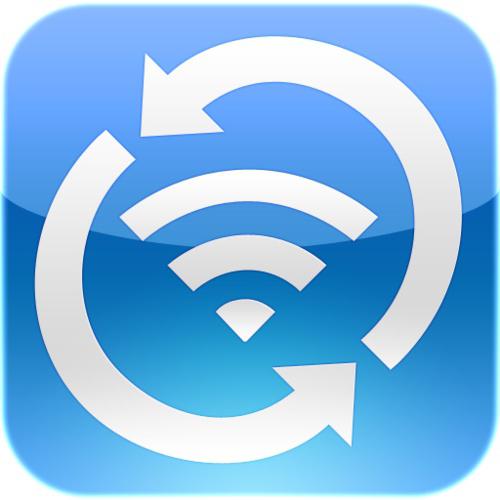
Υπάρχουν αρκετές λύσεις στο ζήτημα του τρόπου επανεκκίνησηςδρομολογητής Και παρόλο που κάθε ένα από αυτά οδηγεί τελικά στο ίδιο αποτέλεσμα - εκ νέου προετοιμασία λογικών αλυσίδων, πρέπει πάντα να επιλέξετε μία.

На большинстве моделей маршрутизаторов с обратной πλευρά υπάρχει ένα κουμπί λειτουργίας. Πώς να κάνετε επανεκκίνηση του δρομολογητή με τη βοήθειά του, δεν υπάρχει τίποτα περίπλοκο. Αρκεί να πατήσετε αυτό το κουμπί και, αφού περιμένετε 20 δευτερόλεπτα, ενεργοποιήστε ξανά τη συσκευή. Τότε θα γίνει εκ νέου προετοιμασία και αποκατάσταση της εργασίας. Αρκετά αποτελεσματικός τρόπος.
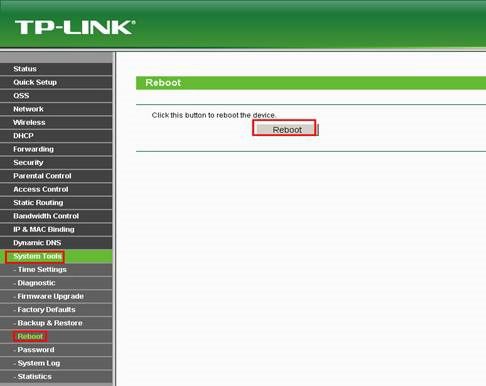
Ακόμη και από τον «κόσμο» των προσωπικών υπολογιστών είναι γνωστό ότι στις περιπτώσειςμπλοκ συστήματος, εκτός από το κουμπί λειτουργίας, υπάρχει ένα άλλο - Επαναφορά. Όταν το χρησιμοποιείτε, το ίδιο συμβαίνει και όταν πατάτε το Power, με τη μόνη διαφορά ότι η τροφοδοσία δεν διακόπτεται φυσικά. Αυτό επεκτείνει τη διάρκεια ζωής των ηλεκτρονικών εξαρτημάτων αποτρέποντας τις αρχικές υπερτάσεις στο ρεύμα και την τάση.

Καλή ευκαιρία για επανεκκίνηση του δρομολογητήείναι η γραμμή εντολών. Αρκεί να πατήσετε τον συνδυασμό Win + R και να πληκτρολογήσετε τη γραμμή "telnet device ADDRESS" στη γραμμή. Πρέπει να εισαγάγετε χωρίς εισαγωγικά και αντί για τη διεύθυνση, πληκτρολογήστε την επιθυμητή διεύθυνση IP. Ο δρομολογητής θα επανεκκινήσει. Στα συστήματα Win XP, αυτό το στοιχείο περιλαμβάνεται αρχικά και στα επόμενα "επτά, οκτώ και δεκάδες" πρέπει πρώτα να εγκατασταθεί. Για να το κάνετε αυτό, πρέπει να ανοίξετε τη συντόμευση "Προγράμματα και δυνατότητες" στον Πίνακα Ελέγχου - την ίδια με την οποία απεγκαθιστάτε τις εφαρμογές.
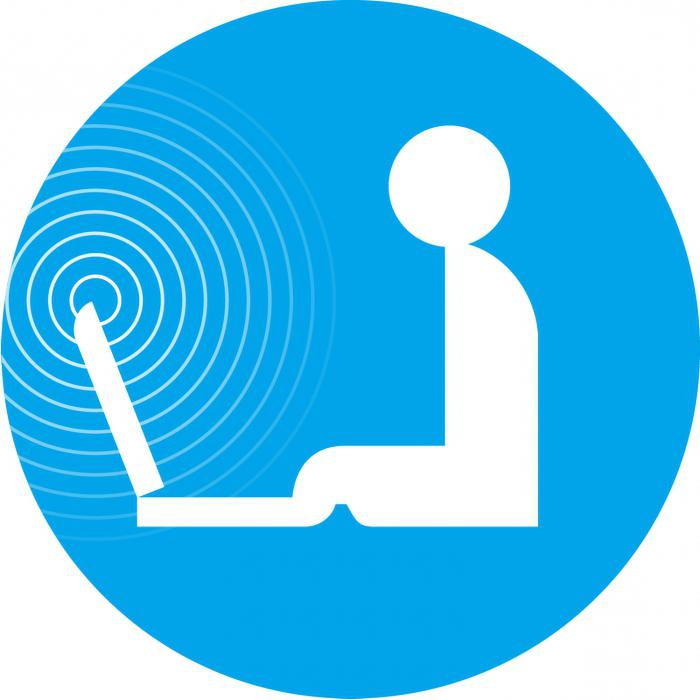
Είναι επίσης δυνατό να αποφύγετε την εγκατάστασηTelnet. Για να το κάνετε αυτό, θα πρέπει να κατεβάσετε και να εγκαταστήσετε ένα μικρό πρόγραμμα Kitty ή Putty. Αφού ξεκινήσετε, πρέπει να πληκτρολογήσετε τη διεύθυνση IP του δρομολογητή στη γραμμή HOST Name. Καθορίστε το Telnet στη μέθοδο σύνδεσης και κάντε κλικ στο κουμπί "Άνοιγμα". Θα εμφανιστεί ένα παράθυρο που απαιτεί να εισαγάγετε έναν κωδικό πρόσβασης και να συνδεθείτε για να αποκτήσετε πρόσβαση στη διεπαφή του δρομολογητή. Όταν ολοκληρωθεί με επιτυχία αυτό το βήμα, απομένει να πληκτρολογήσετε την επανεκκίνηση της εντολής, την επαναφόρτωση ή την επανεκκίνηση (ανάλογα με το μοντέλο).
Στην πραγματικότητα, σε αυτές τις καθολικές μεθόδουςτέλος. Στη συνέχεια, θα δούμε πώς να επανεκκινήσετε το δρομολογητή μέσω υπολογιστή χρησιμοποιώντας τη διεπαφή προγράμματος διαμόρφωσης σε λύσεις από διαφορετικούς κατασκευαστές. Ο αλγόριθμος είναι παρόμοιος, αλλά υπάρχουν διαφορές.
Το πρώτο βήμα είναι να προσδιορίσετε τη διεύθυνση IPσυσκευές. Εάν οι εργοστασιακές ρυθμίσεις δεν έχουν αλλάξει, μπορείτε να τις βρείτε στις οδηγίες ή σε αυτοκόλλητο στο κάτω μέρος της θήκης του δρομολογητή. Έτσι, για το D-Link είναι 192.168.0.1. Αφού το πληκτρολογήσετε στο πρόγραμμα περιήγησης, πρέπει να πατήσετε το κουμπί Enter. Θα ανοίξει ένα παράθυρο που θα σας ζητά να εισαγάγετε κωδικούς πρόσβασης για πρόσβαση. Συνήθως είναι διαχειριστής / διαχειριστής. Και πάλι, εάν δεν έγιναν αλλαγές. Στα μοντέλα της εν λόγω εταιρείας, πρέπει να βρείτε την καρτέλα "Σύστημα" στο επάνω μενού και να κάνετε κλικ στο κατάλληλο στοιχείο που είναι υπεύθυνο για την επανεκκίνηση.
Τα προϊόντα αυτού του κατασκευαστή χρησιμοποιούνΑξιόπιστη ζήτηση, ιδίως λόγω της ευκολίας χρήσης. Δεν υπάρχει τίποτα δύσκολο για την επανεκκίνηση ενός δρομολογητή Asus. Το θέμα είναι ότι στο πρόγραμμα διαμόρφωσης το απαιτούμενο κουμπί τοποθετείται στην πρώτη σελίδα.

Φυσικά, ο κόσμος των δρομολογητών δεν είναι ένας από τους Asusπεριορισμένος. Επίσης, πρόσφατα, τα μοντέλα της εταιρείας Tp-Link ήταν πολύ δημοφιλή. Έχουν εξαιρετικές δυνατότητες και, κυρίως, αρκετά χαμηλό κόστος. Για τον μέσο χρήστη, αυτή η στιγμή είναι συχνά καθοριστική κατά την αγορά. Δεν προκαλεί έκπληξη το γεγονός ότι πολλοί άνθρωποι πρέπει να γνωρίζουν πώς να επανεκκινήσουν έναν δρομολογητή Tp-Link. Αφού ανοίξετε το πρόγραμμα διαμόρφωσης (διεύθυνση IP, σύνδεση / κωδικός πρόσβασης), πρέπει να ακολουθήσετε το δέντρο μενού στο στοιχείο "Εργαλεία συστήματος". Έχει ένα υπο-στοιχείο "Επανεκκίνηση". Τότε όλα είναι απλά: πατώντας το κουμπί με το ίδιο όνομα, επιβεβαιώνοντας και περιμένουμε την εκ νέου προετοιμασία. Όλα χρειάζονται 10-15 δευτερόλεπτα.
Οι λύσεις Zyxel είναι γνωστές για αυτέςποιότητα και δυνατότητες από την εποχή των αναλογικών μόντεμ. Η εργασία είναι σταθερή, η υποστήριξη είναι "στο επίπεδο". Στους δρομολογητές, η εταιρεία παρέμεινε πιστή στην παράδοση. Ίσως ένα από τα μειονεκτήματα είναι το σχετικά υψηλό κόστος. Λοιπόν, πώς να κάνετε επανεκκίνηση του δρομολογητή Zyxel Keenetic; Η διεύθυνση IP και οι κωδικοί πρόσβασης για τις ρυθμίσεις πρέπει να εμφανίζονται σε ένα αυτοκόλλητο στη θήκη (ο προαναφερόμενος διαχειριστής / διαχειριστής δεν θα λειτουργήσει σε αυτήν την περίπτωση). Τότε όλα είναι απλά: πρέπει να μεταβείτε στη λίστα των στοιχείων μενού στην ενότητα "Σύστημα". Ανοίγοντας το, μπορείτε να δείτε την υποενότητα που είναι υπεύθυνη για τη λειτουργία επανεκκίνησης. Ενεργοποιώντας τον, μπορείτε να κάνετε εκ νέου προετοιμασία του δρομολογητή.


























